라 피크 엘만시
어도비 포토샵에서 3 차원 기능은 최근 몇 년 동안 먼 길을왔다. 개선은 디자이너에게 재료,조명,심지어 개별 메쉬를 포함하여 3 차원 장면을 완벽하게 제어 할 수 있습니다. 3 차원 및 2 차원 도구를 함께 사용하면 디자이너가 전문적인 3 차원 장면과 컨셉 아트를 만들 수 있습니다.
이 자습서에서는 실내 요소에 가져온 3 차원 모델을 사용하고 3 차원 도구를 사용하여 그림자,빛 및 반사와 같은 효과를 적용하여 실내 거실 3 차원 개념을 만드는 방법을 보여 줍니다. 이 튜토리얼은 확장 포토샵의 3 차원 도구에 대한 몇 가지 기본적인 지식이 필요합니다. 이러한 도구에 대한 자세한 내용을 보려면,당신은 어도비 텔레비전에 다양한 동영상을 찾을 수 있습니다.
3 차원 모델 및 최종 결과 이미지를 포함하여 이 자습서의 소스 파일을 다운로드하려면http://archive3d.net을 참조하십시오.
3 차원 룸 설정
시작하려면 새 포토샵 파일을 엽니 다. 크기를 1440*960 픽셀로 설정합니다. 그런 다음이 새로운 포토샵 파일에 소스 파일 폴더에서 거실 이미지를 추가합니다. 이제 가구로 채울 수있는 빈 방이 있어야합니다(그림 1 참조).
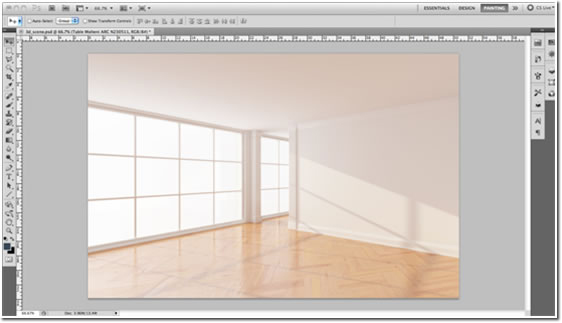
그림 1. 빈 방 배경으로 새로운 포토샵 파일.
가구 추가
이제 첫 번째 3 차원 모델을 무대 소파로 가져올 차례입니다. 3 차원 메뉴 상단에서 3 차원 파일에서 새 레이어를 선택하고 소파 모델의 소스 파일로 이동한 다음 확인을 클릭합니다.
3 차원 카메라 도구를 선택합니다. 이 3 차원 축 위젯을 활성화합니다. 3 차원 카메라 도구를 사용하면 모델의 뷰 위치를 수정하여 실내 관점에 맞게 조정할 수 있습니다. 모든 모델에서 이 도구를 반복적으로 사용하여 모든 모델의 원근감이 룸과 동일한지 확인합니다.
3 차원 화살표 탐색을 사용하여 3 차원 모델의 접지면이 배경 사진의 소실점과 일치하도록 3 차원 모델 뷰 카메라를 회전시킵니다(그림 2 참조).

그림 2. 3 차원 소파 모델을 방의 이미지와 정렬합니다.
이제 3 차원 개체 도구를 선택하고 그림 3 에 표시된 위치에 소파를 놓습니다. 소파의 위치와 회전을 변경하려면 3 차원 화살표를 사용합니다.

그림 3. 소파의 위치를 조정.
소파의 색상을 녹색으로 바꾸자. 3 차원 패널을 열고 재질 아이콘을 선택하여 객체에 적용된 재질을 확인합니다.
목록에서 자료 01 을 선택합니다. 확산 값에 텍스처가 적용되지 않았는지 확인합니다. 확산 색상 선택기를 클릭하고 색상을 녹색으로 변경합니다(그림 4 참조).

그림 4. 컬러 3 차원 소파 모델.
빛 조정
소파 색상을 변경 한 후에는 창문 앞 소파의 위치를 보완하기 위해 빛의 방향을 변경해야합니다. 3 차원 패널에서 패널 상단에서 라이트 아이콘을 선택합니다.
조명 회전 도구를 선택하고 3 차원 화살표를 사용하여 조명 방향을 소파 뒤쪽으로 변경합니다(그림 5 참조). 창문은 실제로 사방 글로벌 빛을 추가하고 있기 때문에 빛이 매우 날카로운 아니라는 것을 확인. (참고: 당신이 대화 형 모드에있을 때,당신은 그림자를 볼 수 없습니다,하지만 당신은 광선 추적기를 사용하여 최종 조명을 렌더링 할 때 당신은 그들을 볼 수 있습니다.)
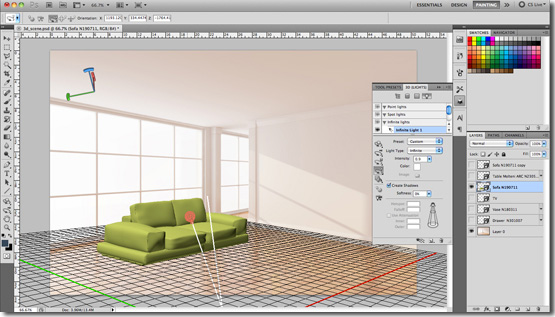
그림 5. 3 차원 소파의 빛 방향을 변경.
가구 추가
두 번째 소파를 3 차원 장면에 추가하려면 소파 레이어를 복제하고 위치를 변경합니다(그림 6 참조).
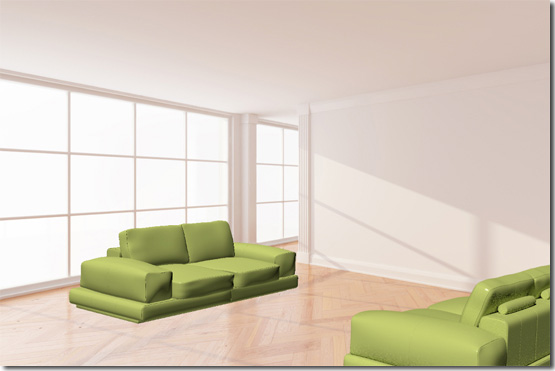
그림 6. 3 차원 소파 모델 복제.
이제 두 소파 사이에 있는 테이블을 가져와야 합니다. 3 차원 메뉴에서 3 차원 파일에서 새 레이어를 선택하고 두 소파 사이의 공간에 테이블을 놓습니다(그림 7 참조).

그림 7. 두 소파 사이에 테이블을 배치.
테이블을 제 위치에 놓은 후 테이블에 적용되는 재료를 변경해야합니다.
3 차원 패널에서 재료 아이콘을 선택합니다. 그리고 확산 색상을 밝은 회색으로 설정합니다. 그런 다음 창 _유리를 선택하고 확산 색상을 파란색으로 설정하고 불투명도를 28%로 설정하십시오.2206>
그런 다음 파일에서 새 3 차원 레이어를 선택하여 3 차원 콘솔 모델을 가져온 다음 원벽을 따라 배치합니다(그림 8 참조).
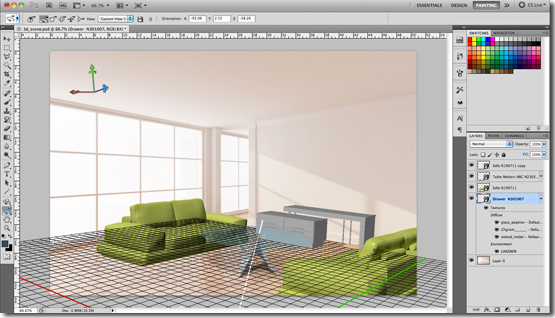
그림 8. 텔레비전 콘솔 모델 가져오기.
3 차원 패널에서 재료 아이콘을 선택하고 확산 값을 찾습니다. 확산 옆에 있는 아이콘을 클릭하고 팝업 메뉴에서 텍스처 로드를 선택합니다. 나무 질감으로 이동 하 고 확인을 클릭 합니다.
이제 티비 콘솔에 목재 질감이 있어야 합니다(그림 9 참조). 당신은 질감의 품질이 최종 아니라는 것을 알 수 있습니다. 렌더링 품질이 대화형으로 설정되어 있기 때문입니다. 3 차원 패널에서 장면 아이콘을 클릭하고 품질 드롭다운 목록에서 레이트레이싱된 결승을 선택합니다.
이 옵션은 3 차원 모델을 고품질로 렌더링하지만 렌더링하는 데 시간이 오래 걸리므로 편집하는 동안 이 모드를 사용하지 않는 것이 좋습니다.

그림 9. 티비 콘솔 모델에 텍스처 추가.
이제 창문에서 빛이 들어오도록 소파와 같은 방식으로 테이블과 콘솔의 광원을 변경해야 합니다. 3 차원 패널에서 라이트 아이콘을 선택합니다. 빛 회전 도구를 선택하고 빛의 방향을 변경하려면 3 차원 화살표를 사용합니다.
액세서리 추가
파일에서 새 3 차원 레이어를 선택하여 텔레비전 모델과 꽃병 모델을 가져옵니다. 텔레비젼 장치에 모형을 두십시오. 그런 다음 각 모델을 선택하고 3 차원 메뉴에서 지상 계획 그림자 포수를 선택하여 지상에 각 모델의 그림자를 적용합니다. 당신이 대화 형 모드에있을 때 다시 말하지만,당신은 어떤 그림자를 볼 수 없습니다,하지만 당신은 광선 추적기를 사용하여 최종 조명 렌더링 할 때 당신이 그들을 볼 수 있습니다.

그림 10. 거실 3 차원 장면의 마지막 모습.
요약
그림 10 은 최종 3 차원 거실 장면을 보여줍니다. 이제 3 차원 도구,모델 및 기능을 사용하여 포토샵에서 3 차원 장면을 빌드하는 방법을 알고—그리고 타사 3 차원 응용 프로그램을 사용하지 않고-당신은 다른 3 차원 장면을 만들 이러한 기술을 사용할 수 있습니다.
“뒤로
라피크 엘만시는 10 년 동안 창의적인 디자이너였습니다. 그는 자신의 디자인 회사 인 픽셀 상담을 운영합니다. 그는 어도비 커뮤니티 전문가와 어도비 인증 전문가입니다. 그는 또한 이코 그라다(국제 그래픽 디자인 협회 협의회)의 친구이기도합니다. 책을 저술뿐만 아니라,엘만시는 어도비 디자인 센터와 어도비 개발자 연결에 대한 기사를 씁니다. 그의 디자인 블로그는 www.graphicmania.net.
